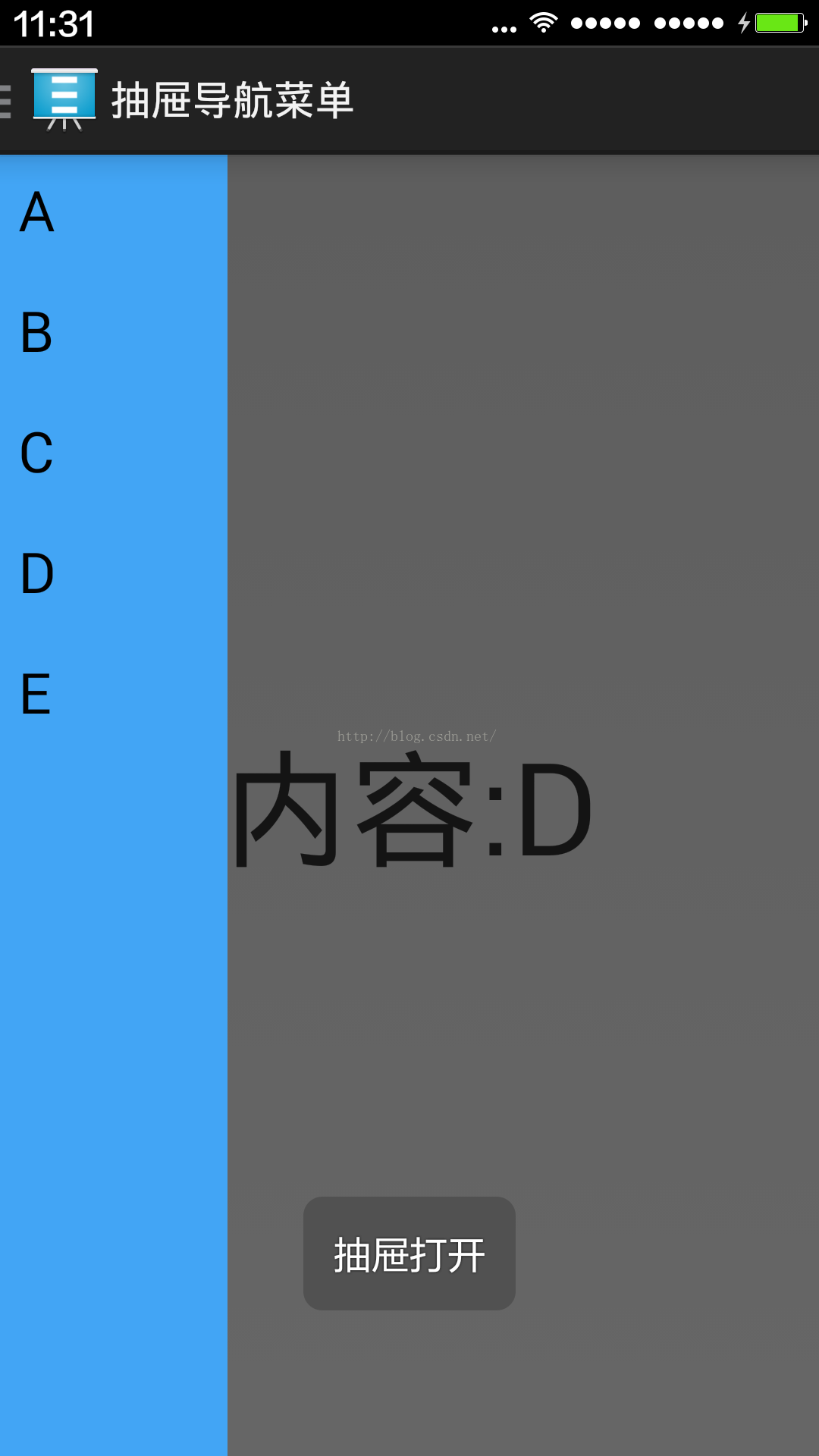本文主要是介绍基于Android官方DrawerLayout实现抽屉导航菜单,希望对大家解决编程问题提供一定的参考价值,需要的开发者们随着小编来一起学习吧!
基于Android官方DrawerLayout实现抽屉导航菜单
我之前写了一篇文章,基于第三方开源框架Android SlidingMenu实现抽屉导航菜单,文章链接地址:http://blog.csdn.net/zhangphil/article/details/44078805
事实上实现Android抽屉导航菜单的技术选型方案不少,其中还有一种方案就是基于Android官方的DrawerLayout。
如图1,图2所示就是基于Android官方DrawerLayout实现抽屉导航菜单。
图1

图2
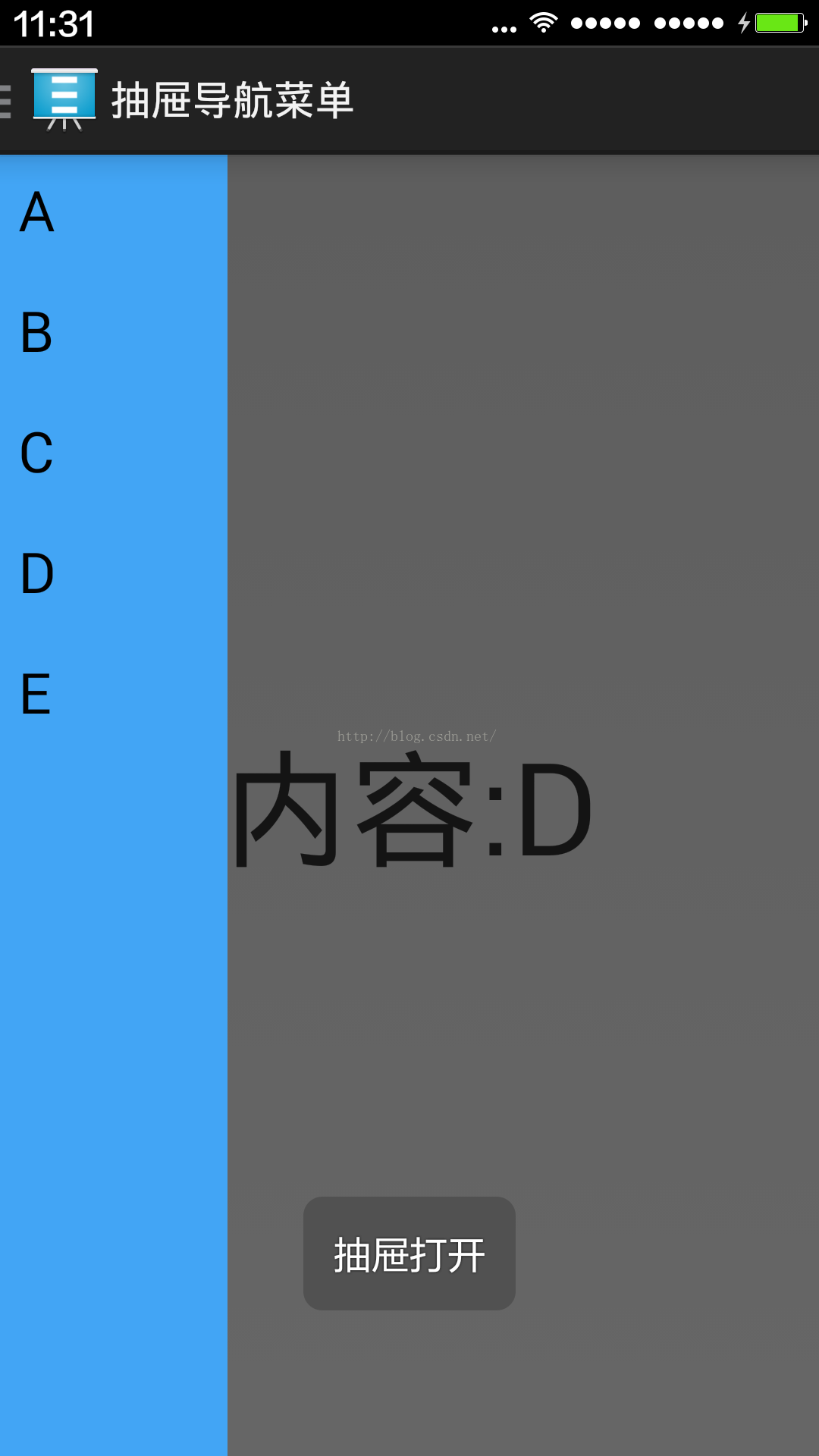
Android DrawerLayout是Android在android-support-v4中引入的一个新的View组件,其本身继承自ViewGroup。使用DrawerLayout首先需要在项目代码中引入android-support-v4.jar包,好在现在基本上android-support-v4.jar包在Eclipse工程中已经默认添加。
开始写DrawerLayout代码实现抽屉导航菜单。
(1) 首先写一个布局文件activity_main.xml。
- <android.support.v4.widget.DrawerLayout xmlns:android="http://schemas.android.com/apk/res/android"
- android:id="@+id/drawer_layout"
- android:layout_width="match_parent"
- android:layout_height="match_parent" >
-
- <FrameLayout
- android:id="@+id/content_frame"
- android:layout_width="match_parent"
- android:layout_height="match_parent" />
-
- <ListView
- android:id="@+id/left_drawer"
- android:layout_width="100dip"
- android:layout_height="match_parent"
- android:layout_gravity="left"
- android:background="#42a5f5"
- android:choiceMode="singleChoice"
- android:divider="@android:color/transparent"
- android:dividerHeight="5dip" />
-
- </android.support.v4.widget.DrawerLayout>
在这本布局文件中,最上面的android:id="@+id/content_frame"的FrameLayout即为要打算盛放具体页面和内容容器。
而android:id="@+id/left_drawer"的ListView即为将要滑入滑出的导航菜单。为此ListView设置android:layout_gravity="left",表示告知Android系统导航菜单要从左边滑入滑出。如果为“right”则表示要从右边滑入滑出。
(2)布局文件写完后,接下来就可以写代码实现。
- package zhangphil.navigationdrawer;
-
- import android.app.Activity;
- import android.app.Fragment;
- import android.app.FragmentManager;
- import android.content.res.Configuration;
- import android.os.Bundle;
- import android.support.v4.app.ActionBarDrawerToggle;
- import android.support.v4.widget.DrawerLayout;
- import android.view.Gravity;
- import android.view.LayoutInflater;
- import android.view.Menu;
- import android.view.MenuItem;
- import android.view.View;
- import android.view.ViewGroup;
- import android.widget.AdapterView;
- import android.widget.AdapterView.OnItemClickListener;
- import android.widget.ArrayAdapter;
- import android.widget.ListView;
- import android.widget.TextView;
- import android.widget.Toast;
-
- public class MainActivity extends Activity {
-
- private static Activity activity;
-
- private DrawerLayout mDrawerLayout;
- private ListView mDrawerList;
- private ActionBarDrawerToggle mDrawerToggle;
-
- private CharSequence mDrawerTitle;
- private CharSequence mTitle;
- private static String[] mTitles = { "A", "B", "C", "D", "E" };
-
- @Override
- protected void onCreate(Bundle savedInstanceState) {
- super.onCreate(savedInstanceState);
-
- activity = this;
- setContentView(R.layout.activity_main);
-
- mTitle = mDrawerTitle = this.getTitle();
-
- mDrawerLayout = (DrawerLayout) findViewById(R.id.drawer_layout);
- mDrawerList = (ListView) findViewById(R.id.left_drawer);
-
-
-
-
- mDrawerList.setAdapter(new ArrayAdapter<String>(this, android.R.layout.simple_list_item_1, mTitles));
- mDrawerList.setOnItemClickListener(new OnItemClickListener() {
-
- @Override
- public void onItemClick(AdapterView<?> parent, View view, int position, long id) {
- selectItem(position);
- }
- });
-
- getActionBar().setDisplayHomeAsUpEnabled(true);
- getActionBar().setHomeButtonEnabled(true);
-
- mDrawerToggle = new ActionBarDrawerToggle(this, mDrawerLayout, R.drawable.ic_drawer, R.string.drawer_open,
- R.string.drawer_close) {
- @Override
- public void onDrawerClosed(View view) {
- getActionBar().setTitle(mTitle);
- Toast.makeText(activity, "抽屉关闭", Toast.LENGTH_SHORT).show();
-
- }
-
- @Override
- public void onDrawerOpened(View drawerView) {
- getActionBar().setTitle(mDrawerTitle);
- Toast.makeText(activity, "抽屉打开", Toast.LENGTH_SHORT).show();
-
- }
- };
-
- mDrawerLayout.setDrawerListener(mDrawerToggle);
-
- if (savedInstanceState == null) {
- selectItem(0);
- }
- }
-
- private void selectItem(int position) {
- Fragment fragment = new TextFragment();
- Bundle args = new Bundle();
- args.putInt(TextFragment.NUMBER, position);
- fragment.setArguments(args);
-
- FragmentManager fragmentManager = getFragmentManager();
- fragmentManager.beginTransaction().replace(R.id.content_frame, fragment).commit();
-
- mDrawerList.setItemChecked(position, true);
- setTitle(mTitles[position]);
- mDrawerLayout.closeDrawer(mDrawerList);
- }
-
- @Override
- public void setTitle(CharSequence title) {
- mTitle = title;
- getActionBar().setTitle(mTitle);
- }
-
-
-
-
-
-
- @Override
- protected void onPostCreate(Bundle savedInstanceState) {
- super.onPostCreate(savedInstanceState);
- mDrawerToggle.syncState();
- }
-
- @Override
- public void onConfigurationChanged(Configuration newConfig) {
- super.onConfigurationChanged(newConfig);
- mDrawerToggle.onConfigurationChanged(newConfig);
- }
-
- @Override
- public boolean onPrepareOptionsMenu(Menu menu) {
-
- return super.onPrepareOptionsMenu(menu);
- }
-
- @Override
- public boolean onOptionsItemSelected(MenuItem item) {
- if (mDrawerToggle.onOptionsItemSelected(item)) {
- return true;
- }
-
- return super.onOptionsItemSelected(item);
- }
-
- public static class TextFragment extends Fragment {
-
- public static final String NUMBER = "number";
-
- @Override
- public View onCreateView(LayoutInflater inflater, ViewGroup container, Bundle savedInstanceState) {
-
- int i = getArguments().getInt(NUMBER);
- String title = mTitles[i];
-
- TextView text = new TextView(activity);
- text.setText("内容:" + title);
- text.setTextSize(50.0f);
- text.setGravity(Gravity.CENTER);
-
- activity.setTitle("标题:" + title);
-
- return text;
- }
- }
- }
DrawerLayout可以设置一个监听事件类setDrawerListener(new ActionBarDrawerToggle())监听抽屉导航菜单的打开、关闭状态。
我将此例的全部工程代码压缩成一个zip文件,上传到CSDN供有兴趣的朋友下载,下载链接:http://download.csdn.net/detail/zhangphil/9136213
此压缩包下载后直接作为Android Eclipse的工程导入即可跑起来。
这篇关于基于Android官方DrawerLayout实现抽屉导航菜单的文章就介绍到这儿,希望我们推荐的文章对编程师们有所帮助!